iPhoneのロック画面を編集する方法:時計、3D壁紙など
1日に数十回はロックスクリーンを見ています。よくデザインされたロックスクリーンは、iPhoneを個人らしいものに感じさせ、スケジュールを確認しやすくし、さらにモチベーションを高めることさえできます。iOS 26では、Appleがこれまで以上に簡単にiPhoneのロックスクリーンを編集できるようにしています。
このガイドでは、iOS 26の新機能である時計、3D壁紙について探索するとともに、特典として、写真を見事なロックスクリーン壁紙にする前にAIツールで準備する方法を学びます。iPhoneのロックスクリーン編集機能について、手順を追ってわかりやすく説明します。
パート1. iPhoneのロックスクリーンを編集:iOS 26の新機能は?
Appleがこれまでで最大規模のロックスクリーンの刷新を行い、これまで以上に創造的なコントロールが可能になりました。単一の写真やフォントに制限されることはなく、ロックスクリーンを小型のギャラリーのように扱うことができます。
新しい壁紙ギャラリーとカラーテーマ
iOS 26では、壁紙ギャラリーが充実したカラーパレットの遊び場になります。夕暮れ、ヘイロー、空、影などの複数のカラーセットやダイナミックテーマが用意されています。スワイプすると即座にプレビューが表示されるため、設定を深く掘り下げることなく、毎日ロックスクリーンの見た目を編集することが簡単です。
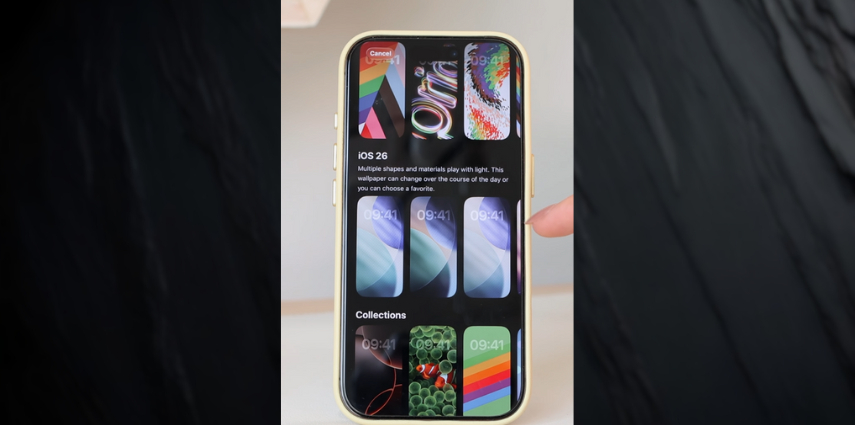
フォントと時計サイズのカスタマイズ
最もリクエストの多かった機能の1つが登場し、時間のサイズを変更したり太さを調整したりできる境界ボックスが搭載されています。壁紙とテキストをブレンドする新しい半透明の「ガラス」オプションも適用できます。「ロックスクリーンの時計をどう編集するか」と思っていた方は、詳細を後で説明するので続けて読んでください。

独立した時計編集機能付きの写真シャッフル
Appleは写真シャッフルも改善しました。シャッフルのタイミングを1時間ごと、1日ごと、タップ時、またはロック時に設定できるようになりました。シャッフル内の各写真には独自の時計スタイルを設定できるため、ロックスクリーンがランダムではなくキュレーションされたように感じられます。
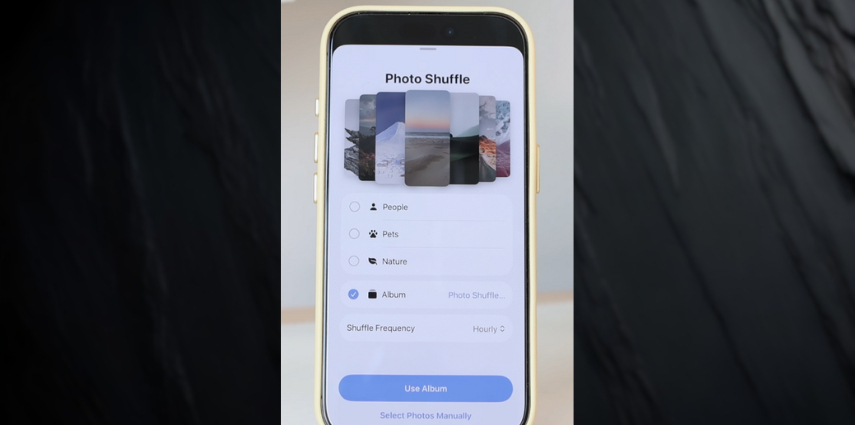
3Dスペーシャル壁紙
デプス写真が今度は生き生きとしてきます。新しいスペーシャルキャプチャモードは、デプスベースの写真をインタラクティブな3Dロックスクリーン効果に変換します。ここでは、ロックスクリーンの編集オプションを実験でき、電話を傾けると時間とウィジェットが被写体の前に微妙に浮かび上がる様子を見ることができます。
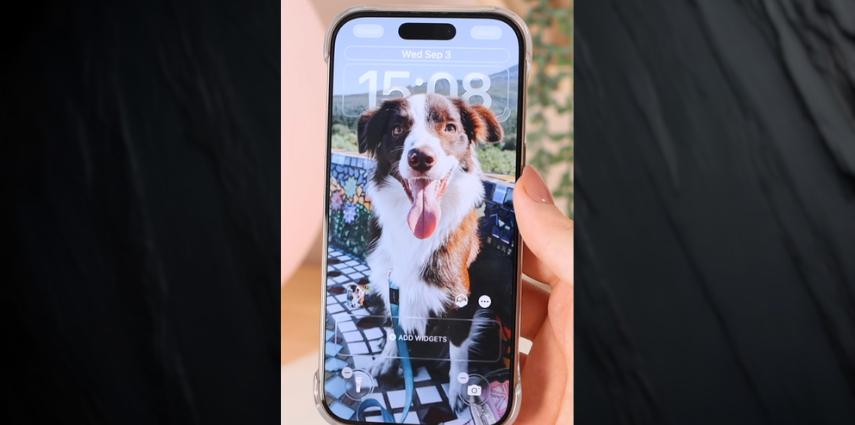
ロックスクリーンショートカットの編集
視覚的な要素以外にも、iOS 26の壁紙は実用性が向上しています。画面下部のクイック起動ショートカットをカスタマイズできます。これまでの懐中電灯やカメラに制限されることはなく、お気に入りのアプリやオートメーションを割り当てることができます。これにより、ロックスクリーンのボタンを編集するのが、ホームスクリーンの並べ替えのように感じられるものの、より迅速に行えます。
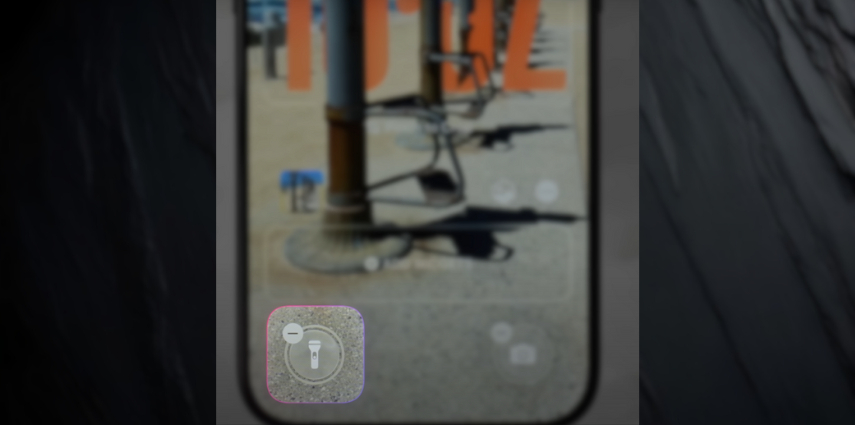
パート2. iOS 26でロックスクリーンの時計を編集する方法は?
iOS 16でロックスクリーンのウィジェットをどう編集するかを考えている方にとって、時計ウィジェットは最も人気のオプションです。時計のサイズ変更とスタイリングは、最も目を引くアップグレードの1つです。Appleは今や時計をウィジェット自体として扱うため、ロックスクリーンのウィジェットを編集すると、時間の表示も調整されます。手順は以下の通りです:
- 1. ロックスクリーンを長押しし、「カスタマイズ」ボタンが表示されたらタップします。
- 2. 時計ウィジェットの右下隅を長押ししてドラッグすると、サイズを変更できます。
- 3. 次に、時計を直接タップしてフォントと色を選択し、太さを調整し、新しい「ガラス」または「ソリッド」の見た目を試します。
- 4. 時計はウィジェットであるため、iOS 26はデプスを持つ画像に対して、背景と被写体の間で時計を調整する効果を作成し、写真のバランスを保ちます。このようにして、「ロックスクリーンのウィジェットをどう編集するか」が自分のスタイルの一部になります。
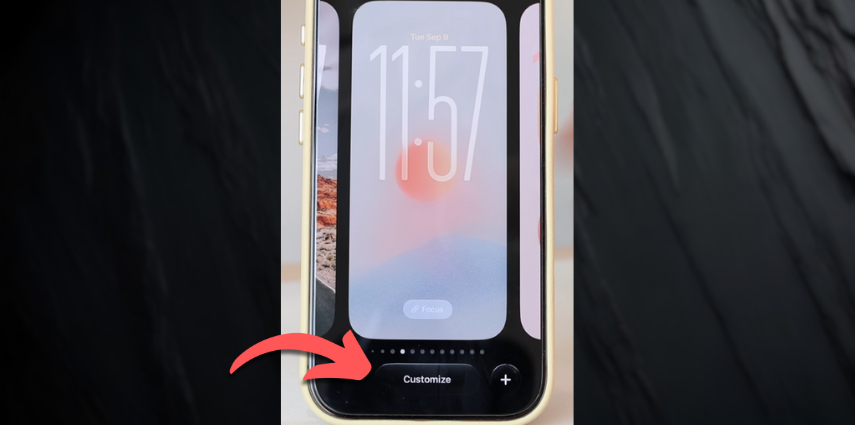

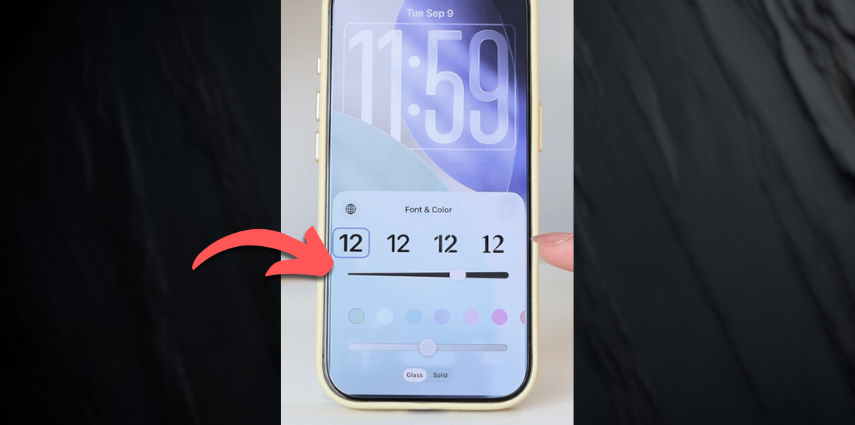

通知を確認するために上にスワイプすると、時計はサイズを再調整し、調和を保ちます。
パート3. iPhoneのロックスクリーン壁紙を編集する方法:3Dスペーシャル効果
iOS 26は、デプスを持つ任意の写真に「スペーシャルシーン」機能を導入し、日常の写真をパララックススタイルの壁紙に変換します。仕事のためにiPhoneのロックスクリーンを更新する場合でも、楽しみのためにiPhoneのロックスクリーン画像を編集する場合でも、手順は驚くほど簡単です:
- 1. ロックスクリーンを長押しし、「+」ボタンをタップします。
- 2. 「写真」をタップし、明確なデプスの分離(前景と背景)がある写真を選択します。
- 3. 「スペーシャルキャプチャ」ボタンをタップし、iOSが3D効果を生成するのを待ちます。
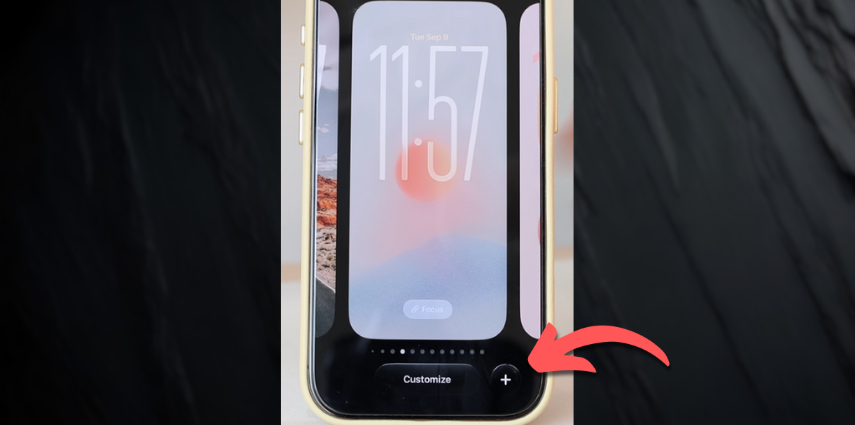
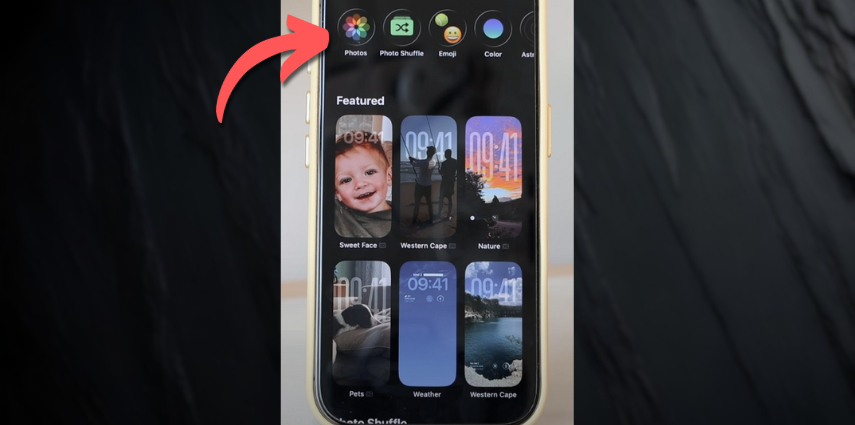
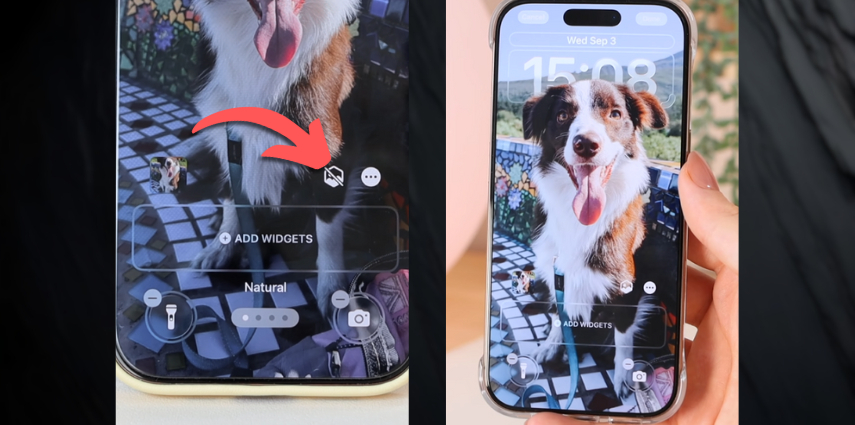
これらのステップで、電話を傾けると実際に動くiPhoneのロックスクリーンデザインを編集する方法を示しています。このようにiPhoneのロックスクリーンを編集すると、平面的な画像ではなく、生きた視覚効果として感じられるようになります。
パート4. AI Marvels:iPhoneのロックスクリーン壁紙を編集するための信頼できるアプリ
壁紙を追加する前に、多くのユーザーはまず写真を強化します。壁紙にする前にiPhoneのロックスクリーン画像を編集したい場合は、AI Marvelsが解決策です。このiOSアプリは高速でインテリジェントな編集のために開発されており、壁紙がロックスクリーンに表示される前にプロフェッショナルな見た目になります。
AI Marvelsを使用すると、以下のことができます:
- Magic Text – AIで写真を編集し、簡単なテキストプロンプトで詳細や背景を追加または調整。
- Remove Object – 不要な要素を削除し、邪魔がないロックスクリーンを作成。
- AI Retouch – フィルターを適用し、明るさ、陰影、彩度、鮮明度、コントラスト、色温度、色合い、粒状感を調整して、どの画像も目立つようにする。
- Magic Brush – 迅速な編集のために特定の領域にマークをつけ、衣服などの要素を追加または変更。
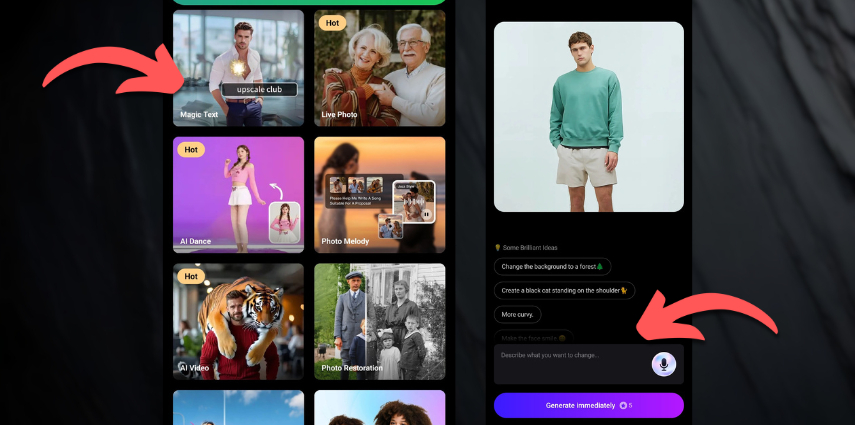
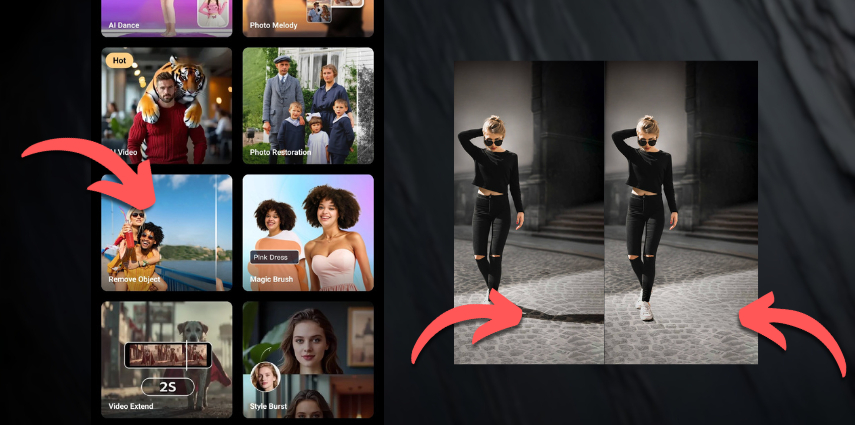
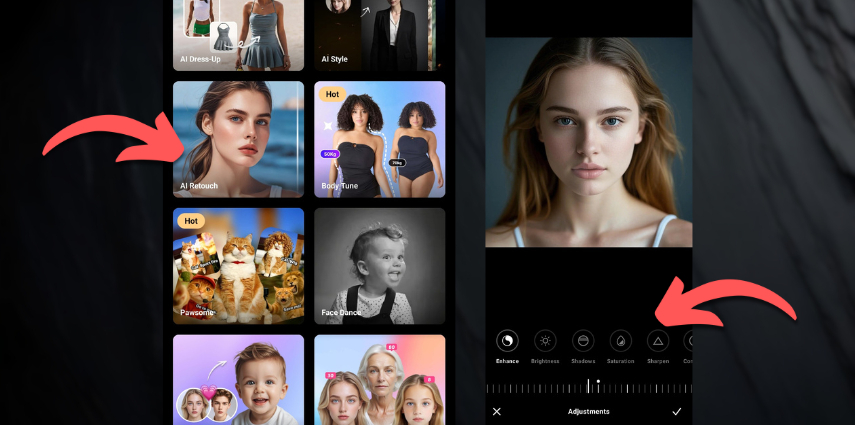
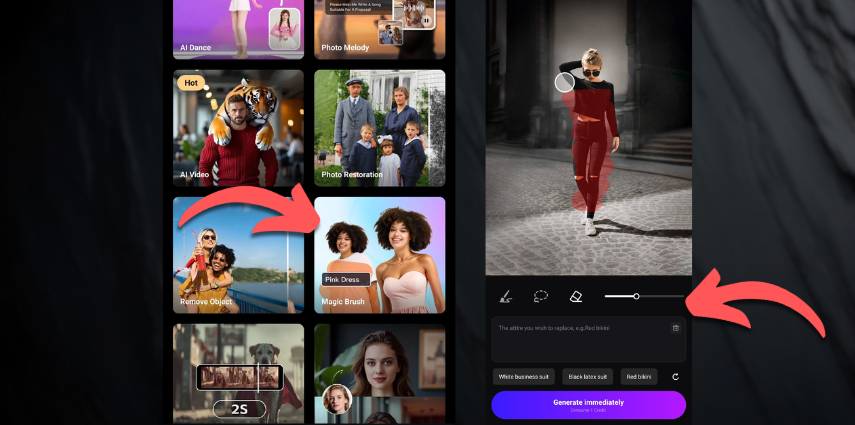
AI Marvelsにより、iPhoneのロックスクリーン画像を編集する方法がこれまで以上に簡単になります。iPhoneにダウンロードし、お気に入りの写真をこれらのAIツールで処理すると、いつでもスタジオレベルの見た目の壁紙を手に入れることができます。
プロのヒント:
高品質のiOS 26壁紙を生成したい場合は、HitPaw FotorPeaが優れた選択肢です。高度なAIにより詳細、色、質感が強化され、どのデバイスでもロックスクリーンの背景が鮮明でプロフェッショナルに見えることが保証されます。
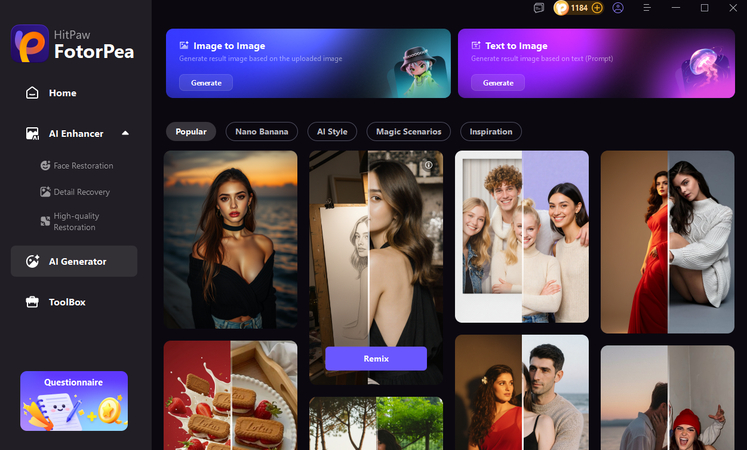
結論
iPhoneのロックスクリーンをどう編集するかに興味がある方にとって、iOS 26はウィジェット、フォント、色、3D効果を備えたキャンバスにロックスクリーンを変えます。これらのツールを使用してiPhoneのロックスクリーンを編集すると、静的な背景や調和しない時計はもう存在しません。
ウィジェットを試し、時計のサイズ、フォント、色、スタイルを編集し、デプスを持つ画像を使用して3Dスペーシャル壁紙を作成しましょう。ただし、その前に、まずAI Marvelsで画像を調整して使用してください。iPhoneを手に取るたびに、それが唯一無二のものであることを感じるでしょう。
コメントを残す
HitPaw の記事にレビューを作成しましょう







